本文目录导读:
实用技巧与高效浏览体验
在数字化时代,网页浏览已成为我们日常生活和工作中不可或缺的一部分,有时我们可能会遇到网页内容过大、显示不全或字体过小等问题,这时就需要对网页进行缩小操作,本文将详细介绍网页缩小的多种方法,帮助您轻松解决浏览过程中的困扰,提升浏览体验。
使用浏览器缩放功能
大多数现代浏览器都内置了缩放功能,方便用户根据需要调整网页大小,以下是几种常见浏览器的缩放方法:
1、谷歌浏览器(Chrome):在键盘上按住Ctrl键(Windows系统)或Cmd键(Mac系统),同时滚动鼠标滚轮即可实现网页缩放,也可以通过点击浏览器右上角的三个点图标,选择“缩放”选项,在弹出的菜单中选择合适的缩放比例。
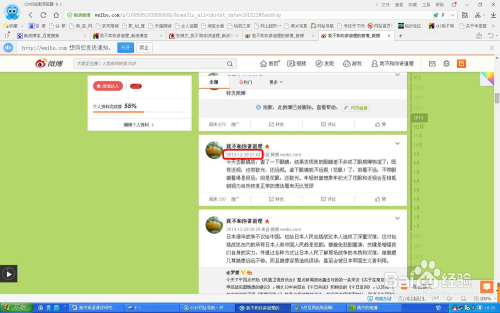
2、微软Edge浏览器:与Chrome浏览器类似,按住Ctrl键(Windows系统)或Cmd键(Mac系统),滚动鼠标滚轮即可缩放网页,也可以通过浏览器右上角的“设置及其他”图标,选择“缩放”选项进行调整。
3、火狐浏览器(Firefox):同样支持Ctrl键(Windows系统)或Cmd键(Mac系统)配合鼠标滚轮进行缩放,还可以在浏览器右上角的菜单中找到“视图”选项,选择“缩放”来调整网页大小。
调整浏览器窗口大小
除了使用缩放功能外,还可以通过调整浏览器窗口大小来改变网页的显示范围,将鼠标指针放在浏览器窗口的边缘,按住鼠标左键并拖动,即可改变窗口的大小,这种方法适用于需要快速调整网页显示范围的情况,但无法改变网页内容的实际大小。
使用网页版式调整工具
有些浏览器或网页提供了版式调整工具,允许用户自定义网页的布局和显示方式,一些浏览器支持将网页转换为阅读模式,以更简洁、易读的版式展示内容,一些新闻或博客网站也提供了类似的版式调整选项,用户可以根据自己的喜好进行调整。
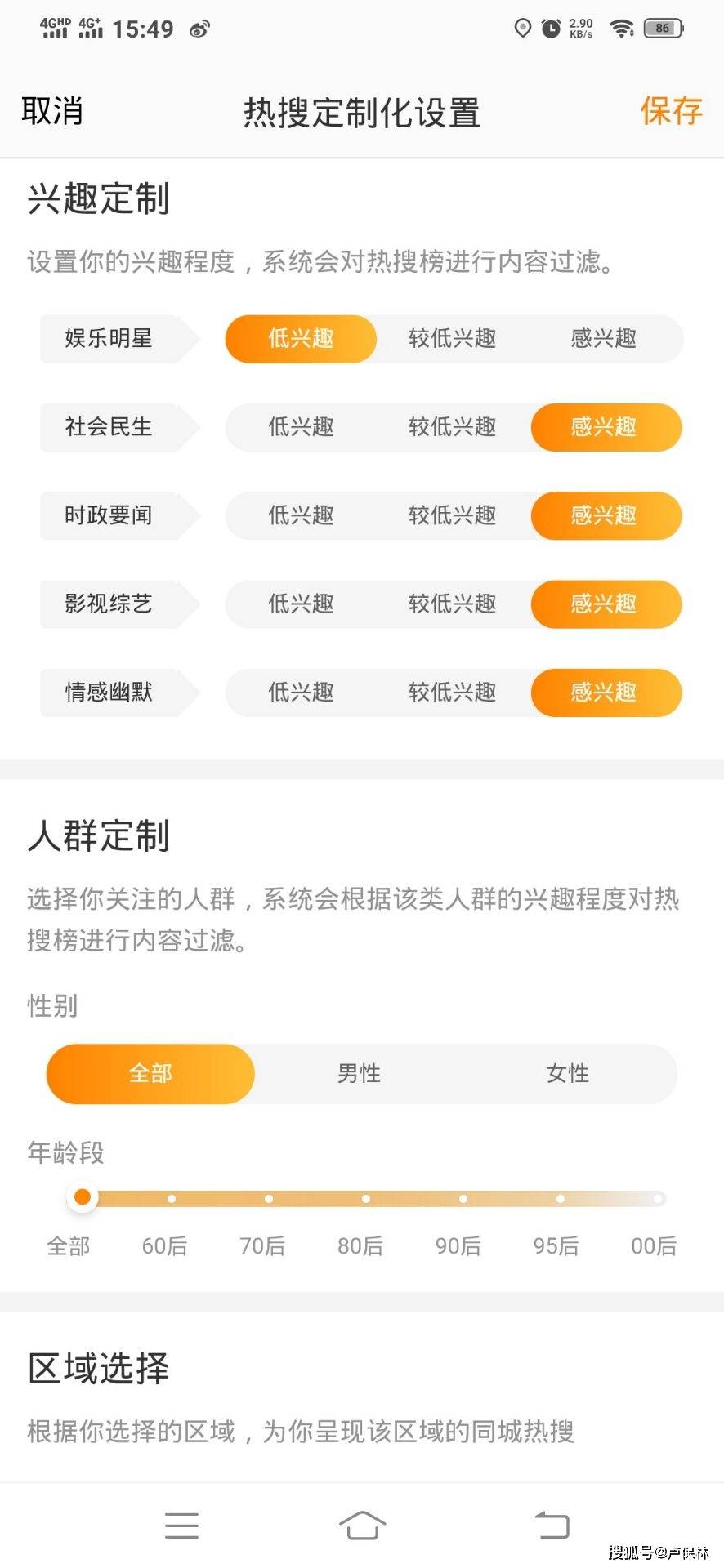
修改浏览器设置
在某些情况下,您可能希望永久性地改变浏览器的默认缩放比例或字体大小,这可以通过修改浏览器的设置来实现,具体方法因浏览器而异,但通常可以在浏览器的“设置”或“选项”菜单中找到相关选项,在Chrome浏览器中,您可以进入“设置”->“外观”->“字体大小”来调整默认字体大小。
使用第三方插件或扩展
除了浏览器自带的功能外,您还可以尝试使用第三方插件或扩展来增强网页缩小的功能,这些插件通常提供了更多的自定义选项和高级功能,以满足不同用户的需求,有些插件允许您为特定网站设置不同的缩放比例,或者根据屏幕大小自动调整网页布局。
注意事项
在缩小网页时,需要注意以下几点:
1、适度缩放:虽然缩小网页可以提高浏览速度和节省屏幕空间,但过度缩小可能导致内容难以辨认或布局混乱,在调整缩放比例时,请确保内容仍然清晰可读。
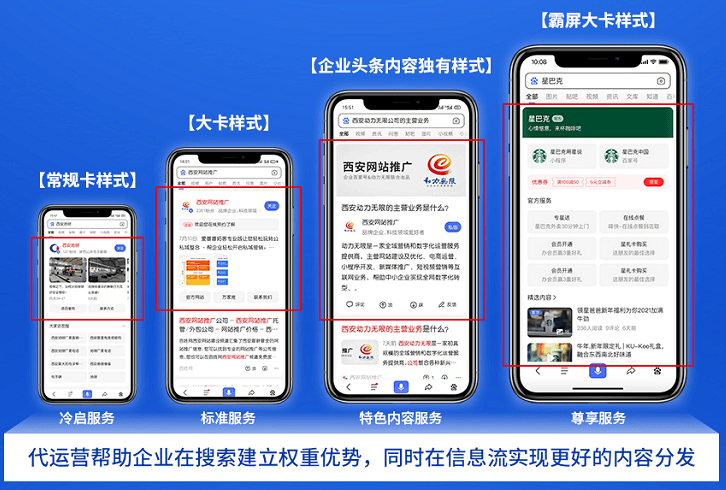
2、兼容性问题:不同浏览器和网站对缩放功能的支持程度可能有所不同,在某些情况下,缩放可能会导致网页排版错乱或功能异常,在缩小网页时,请留意是否出现兼容性问题,并尝试调整浏览器设置或更换其他方法。
掌握网页缩小的技巧对于提升浏览体验具有重要意义,通过本文介绍的多种方法,您可以轻松应对网页内容过大、显示不全或字体过小等问题,享受更加舒适、高效的浏览体验。










发表评论